- Kopia zapasowa WhatsApp utknęła na moim iPhonie | 10 sposobów na spróbowanie
- 1. Sprawdź pamięć iCloud w swoim iPhonie
- 2. Sprawdź połączenie sieciowe
- 3. Upewnij się, że kopia zapasowa WhatsApp jest włączona
- 4. Spróbuj zmienić ustawienia automatycznej kopii zapasowej WhatsApp
- 5. Twardy restart urządzenia
- 6. Usuń swoją ostatnią kopię zapasową WhatsApp
- 7. Sprawdź stan systemu Apple
- 8. Zrób kopię zapasową iTunes
- 9. Zaktualizuj oprogramowanie urządzenia
- 10. Wypróbuj aplikację do tworzenia kopii zapasowych innej firmy
- Wniosek
- Jak wykonać kopię zapasową WhatsApp na Androida?
- Dlaczego nie mogę przesłać danych WhatsApp na mój iPhone?
- Jak utworzyć kopię zapasową WhatsApp w iCloud na iPhonie?
- Jak naprawić kopię zapasową WhatsApp zablokowaną na iPhonie?
- Jak naprawić automatyczną kopię zapasową WhatsApp, która nie działa na iPhonie?
- Jak naprawić błąd tworzenia kopii zapasowej wiadomości WhatsApp?
- Jak utworzyć kopię zapasową WhatsApp na iPhonie?
- Jak naprawić kopię zapasową WhatsApp iCloud, która utknęła na iPhonie?
- Jak wykonać kopię zapasową mojego iPhone’a?
- Jak przenieść WhatsApp ze starego iPhone’a na nowy iPhone?
- Jak wykonać kopię zapasową WhatsApp na iPhonie?
- Co to jest kopia zapasowa WhatsApp iCloud?
Kopia zapasowa WhatsApp zablokowana na moim iPhonie jest ostatnio bardzo częstym problemem wśród użytkowników posiadających urządzenia z systemem iOS. Wyobraź sobie, że próbujesz wykonać kopię zapasową ważnych czatów na Whatsapp i utkniesz na 0% lub 99% podczas tworzenia kopii zapasowej danych. Brzmi niepokojąco, prawda? Cóż, tak jest w przypadku większości użytkowników do tej pory. Whatsapp jest wyraźnie ważny dla nas wszystkich, ponieważ prowadzimy tam wiele rozmów. I jego naturalną potrzebą jest chcieć, abyśmy zrobili kopię zapasową tych wiadomości do wykorzystania w przyszłości.
Dzisiaj omówimy wyłącznie 10 najskuteczniejszych sposobów rozwiązania tego problemu z kopią zapasową Whatsapp na urządzeniu z systemem iOS. Tak więc, jeśli używasz iPhone’a, zazwyczaj próbujesz wykonać kopię zapasową danych na swoim koncie iCloud. A iCloud, będąc tak niezawodną platformą, w ogóle nie wymyśli tak irytujących problemów.
Jednak użytkownicy złożyli wiele skarg dotyczących napotkania tego samego problemu również z iCloud. Dlatego bez dalszej zwłoki przyjrzyjmy się rozwiązaniom, które naprawią zablokowanie Whatsapp Backup.

Kopia zapasowa WhatsApp utknęła na moim iPhonie | 10 sposobów na spróbowanie
Kopia zapasowa WhatsApp może utknąć na Twoim iPhonie z powodu różnych problemów. A znalezienie dokładnego punktu w twoim przypadku również może zająć trochę czasu. Dlatego tutaj wyróżnimy 10 najczęstszych i najskuteczniejszych rozwiązań tego problemu.
1. Sprawdź pamięć iCloud w swoim iPhonie
Jak wspomniano wcześniej, większość użytkowników iOS po raz pierwszy próbuje wykonać kopię zapasową swoich danych na swoim koncie iCloud. Tak więc, zanim zagłębimy się w kilka poważnych poprawek, zalecamy sprawdzenie najbardziej podstawowych rzeczy, które mogą powodować taki problem. W takim przypadku pierwszą miarą powinno być sprawdzenie pamięci iCloud na urządzeniu.
Reklamy

Jeśli masz trochę mało miejsca, może to utrudnić proces tworzenia kopii zapasowej danych WhatsApp. Wyczyść więc trochę pamięci, usuwając niepotrzebne lub nieaktualne rzeczy i sprawdź, czy to rozwiąże problem. A jeśli nie, przejdź do następnych metod.
2. Sprawdź połączenie sieciowe
WhatsApp zawiera dużą ilość danych, dlatego też oczekuje się, że tworzenie kopii zapasowej zajmie więcej czasu. Aby pomyślnie wykonać kopię zapasową na iPhonie, potrzebujesz dobrego i niezawodnego połączenia internetowego. Zalecam więc łączenie się z szybkim Wi-Fi, jeśli jest dostępne.
Po drugie, czasami nawet użytkownicy przypadkowo nadpisują swoje ustawienia sieciowe. Aby temu zapobiec, możesz zresetować połączenie sieciowe na urządzeniu z systemem iOS. Pomogą Ci w tym następujące kroki:
Reklamy
- Otwórz ustawienia urządzenia.

- Przejdź do zakładki „Ogólne”.

- Kliknij opcję „Resetuj”.

- I na koniec kliknij „Zresetuj ustawienia sieci”.
W ten sposób poprawisz ustawienia sieciowe przed błędami. A jeśli masz szczęście, prawdopodobnie rozwiąże to twój problem.
3. Upewnij się, że kopia zapasowa WhatsApp jest włączona
Reklama
Jeśli poprzednie dwa rozwiązania nie zadziałały, sprawdź, czy kopia zapasowa WhatsApp jest włączona w iCloud, czy nie.
Jeśli nie jest włączony, może powodować problemy podczas tworzenia kopii zapasowej. Aby to sprawdzić, wykonaj poniższe czynności:
Reklamy
- Uruchom ustawienia urządzenia
- Kliknij nazwę swojego profilu.
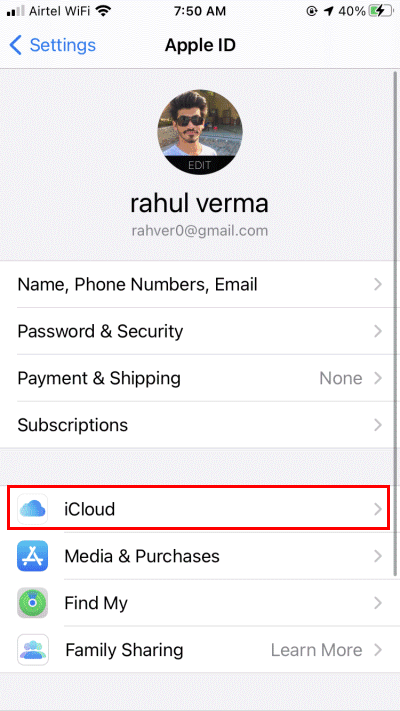
- Włącz opcję iCloud.

- Przewiń w dół i ponownie włącz WhatsApp.
4. Spróbuj zmienić ustawienia automatycznej kopii zapasowej WhatsApp
Może to być jedna z najczęstszych przyczyn, z których większość użytkowników nie zdaje sobie sprawy. W większości przypadków częstotliwość tworzenia kopii zapasowej WhatsApp jest ustawiona na codzienną. W takim przypadku WhatsApp może zacząć tworzyć nową kopię zapasową, zanim zakończy poprzednią. A to może spowodować, że twoja kopia zapasowa WhatsApp utknie w środku. Aby uniknąć takich okoliczności, po prostu zmień ustawienia automatycznego tworzenia kopii zapasowych WhatsApp i musisz być w porządku, aby przejść.
Kroki, aby zmienić ustawienia automatycznej kopii zapasowej WhatsApp są następujące:
- Otwórz Ustawienia urządzenia.
- Przejdź do czatów.

- Kliknij Kopia zapasowa czatu.

- Następnie dotknij Automatycznej kopii zapasowej.

- Zmień częstotliwość tworzenia kopii zapasowych na co tydzień lub co miesiąc.
5. Twardy restart urządzenia
Bez względu na to, z jakiego urządzenia iOS korzystasz lub jakakolwiek jest wersja, w większości przypadków twardy restart wydaje się działać za każdym razem. Czyści wszystkie ogólne usterki i odświeża urządzenie oraz uruchamia je ponownie. Możesz wykonać czynności wymienione poniżej, aby wykonać twardy restart w różnych wersjach iPhone’a.
- Ponowne uruchamianie iPhone’a 6 lub wcześniejszych modeli: Naciśnij i przytrzymaj przez chwilę przycisk zasilania wraz z przyciskiem home i puść, gdy urządzenie uruchomi się ponownie.
- Ponowne uruchamianie iPhone’a 7 i 7 Plus: Naciśnij i przytrzymaj jednocześnie przycisk zasilania i przycisk zwiększania głośności i zwolnij je, gdy tylko iPhone uruchomi się ponownie.
- Ponowne uruchamianie iPhone’a 8 i 8 Plus: Najpierw naciśnij przycisk zwiększania głośności, a gdy tylko go zwolnisz, naciśnij przycisk zmniejszania głośności. Ponownie puść przycisk zmniejszania głośności i naciśnij i przytrzymaj przycisk boczny, aż urządzenie uruchomi się ponownie, a na ekranie zobaczysz logo Apple.
- Ponowne uruchamianie iPhone’a X, iPhone’a 11 i iPhone’a 12: Naciśnij i przytrzymaj jednocześnie przycisk boczny oraz przycisk zwiększania/zmniejszania głośności. Gdy na ekranie pojawi się suwak, przeciągnij go, aby wyłączyć urządzenie. Ponownie naciśnij i przytrzymaj boczny przycisk przez około 10-15 sekund i zwolnij go po ponownym uruchomieniu urządzenia.
6. Usuń swoją ostatnią kopię zapasową WhatsApp
Oto kolejne obejście, które może pomóc. Jeśli z powodu błędów Twoja kopia zapasowa WhatsApp utknie podczas procesu, usuń ostatnią kopię zapasową WhatsApp i spróbuj ponownie. W większości przypadków ta metoda okazała się skuteczna. Dlatego są szanse, że może to zadziałać również w twoim przypadku.
Aby usunąć ostatnią kopię zapasową WhatsApp na iCloud, po prostu wykonaj czynności podane poniżej:
- Otwórz swoje konto iCloud.
- Przejdź do Ustawień iCloud.
- Kliknij Pamięć.
- Następnie przejdź do kopii zapasowej.
- Kliknij przycisk Usuń kopię zapasową, aby usunąć istniejący plik kopii zapasowej z konta iCloud.
7. Sprawdź stan systemu Apple
Chociaż szanse na to są bardzo niskie, znowu jest to kolejny możliwy powód, dla którego kopia zapasowa WhatsApp mogła utknąć w iCloud. Tak więc, jeśli wystąpią jakiekolwiek problemy z serwerem iCloud lub jeśli Apple tymczasowo zatrzymał serwer iCloud w celach konserwacyjnych. Możesz odwiedzić stronę stanu Apple, aby sprawdzić takie problemy. Jeśli jednak tak nie jest, przejdź do następnej sztuczki z naszej listy.
8. Zrób kopię zapasową iTunes
Jeśli ciągle napotykasz problemy z tworzeniem kopii zapasowej danych WhatsApp na swoim iCloud, sugerowałbym, abyś zamiast tego spróbował wykonać kopię zapasową w iTunes.
Aby wykonać kopię zapasową danych w iTunes, postępuj zgodnie z instrukcjami:
- Podłącz iPhone’a do komputera Mac/PC.
- Otwórz swoje konto iTunes.
- Przejdź do podsumowania z menu po lewej stronie ekranu.
- Teraz w sekcji Kopie zapasowe dotknij „Utwórz kopię zapasową teraz”.
- Upewnij się, że wykonujesz kopię zapasową na komputerze, a nie na iCloud.
9. Zaktualizuj oprogramowanie urządzenia
W przypadku, gdy Twoje urządzenie działa na starej lub nieaktualnej wersji oprogramowania, możesz napotkać podobne problemy podczas użytkowania. Dlatego najlepszym rozwiązaniem w takiej sytuacji jest uaktualnienie wersji iOS do najnowszej, aby uniknąć takich problemów.
Poniższe kroki poprowadzą Cię przez aktualizację wersji iOS:
- Otwórz ustawienia urządzenia.
- Kliknij Ogólne.

- Następnie przejdź do aktualizacji oprogramowania.

- Poszukaj najnowszych wersji iOS dostępnych dla Twojego iPhone’a.

- Kliknij przycisk „Pobierz i zainstaluj” i poczekaj, aż zostanie pobrany.
10. Wypróbuj aplikację do tworzenia kopii zapasowych innej firmy
Jeśli żadna z powyższych metod nie wykazuje żadnego wskaźnika sukcesu, ostatnią opcją jest utworzenie kopii zapasowej danych WhatsApp za pomocą aplikacji innej firmy. Istnieje kilka takich aplikacji, które służą do odzyskiwania danych i kopii zapasowych WhatsApp. Znajdź odpowiednią aplikację zgodnie ze swoimi wymaganiami i spróbuj.
Wniosek
Problem z zablokowaniem kopii zapasowej WhatsApp nie jest tak poważnym problemem. Większość użytkowników spotkała się już z nim na swoich urządzeniach z Androidem i iOS.Jednak uzyskali również zadowalające wyniki z wyżej wymienionych trików. Jeśli więc używasz iPhone’a i nie możesz wykonać kopii zapasowej danych WhatsApp, ta sztuczka najprawdopodobniej pomoże Ci również znaleźć rozwiązanie Twojego problemu. Skomentuj poniżej, co dokładnie powstrzymało Cię przed utworzeniem kopii zapasowej danych WhatsApp i która z tych metod okazała się sukcesem?
FAQ
Jak wykonać kopię zapasową WhatsApp na Androida?
Lub ręcznie dotknij Utwórz kopię zapasową teraz. Jeśli Twoja aplikacja WhatsApp zawiera dużo danych dotyczących treści WhatApp, każdy proces tworzenia kopii zapasowej będzie trwał długo. Częste tworzenie kopii zapasowych może spowodować, że ostatnia kopia zapasowa będzie niekompletna, a zmniejszenie częstotliwości automatycznego tworzenia kopii zapasowych może temu zapobiec. 2. Wyłącz automatyczną kopię zapasową bez środowiska Wi-Fi
Dlaczego nie mogę przesłać danych WhatsApp na mój iPhone?
Złe środowisko sieci komórkowej danych nie może ukończyć przesyłania wielu danych WhatsApp. Otwórz WhatsApp, przejdź do Ustawienia -> Czaty -> Kopia zapasowa czatu -> Stuknij Wyłącz. A po ponownym podłączeniu środowiska Wi-Fi możesz je włączyć. 3. Sprawdź rozmiar aplikacji WhatsApp i dostępną pamięć iCloud
Jak utworzyć kopię zapasową WhatsApp w iCloud na iPhonie?
1) Otwórz Ustawienia iPhone’a > stuknij nazwę użytkownika > iCloud > Zarządzaj pamięcią > WhatsApp Messenger > Usuń dane. 2) Otwórz Ustawienia iPhone’a> stuknij nazwę użytkownika> iCloud> wyłącz dysk iCloud. 3) Uruchom WhatsApp. 4) Otwórz Ustawienia iPhone’a> stuknij nazwę użytkownika> iCloud> włącz iCloud Drive. 5) Utwórz nową kopię zapasową iCloud w WhatsApp.
Jak naprawić kopię zapasową WhatsApp zablokowaną na iPhonie?
Aby szybko naprawić problem z zablokowaniem kopii zapasowej iPhone’a WhatsApp, przejdź do jego Ustawienia iCloud> Pamięć> Kopia zapasowa i usuń istniejące kopie zapasowe. Teraz uruchom WhatsApp i spróbuj ponownie wykonać kopię zapasową swoich danych.
Jak naprawić automatyczną kopię zapasową WhatsApp, która nie działa na iPhonie?
1 Sprawdź połączenie sieciowe iPhone’a 2 Zmień ustawienia automatycznej kopii zapasowej WhatsApp 3 Sprawdź iCloud Storage 4 Sprawdź stan systemu Apple 5 Twardy restart iPhone’a 6 Usuń ostatnią kopię zapasową WhatsApp i spróbuj ponownie
Jak naprawić błąd tworzenia kopii zapasowej wiadomości WhatsApp?
Możesz też spróbować zresetować ustawienia sieciowe na swoim urządzeniu, aby pozbyć się błędu tworzenia kopii zapasowej wiadomości WhatsApp. Aby wykonać tę metodę, po prostu dotknij Ustawienia> Ogólne> Resetuj> Resetuj ustawienia sieciowe. Wpisz hasło i potwierdź resetowanie, dotykając ponownie „Zresetuj ustawienia sieciowe”.
Jak utworzyć kopię zapasową WhatsApp na iPhonie?
1 Otwórz Ustawienia iPhone’a > stuknij nazwę użytkownika > iCloud > Zarządzaj pamięcią > WhatsApp Messenger > Usuń dane. 2 Otwórz Ustawienia iPhone’a > stuknij nazwę użytkownika > iCloud > wyłącz iCloud Drive. 3 Uruchom WhatsApp. 4 Otwórz Ustawienia iPhone’a > stuknij nazwę użytkownika > iCloud > włącz iCloud Drive. 5 Utwórz nową kopię zapasową iCloud w WhatsApp.
Jak naprawić kopię zapasową WhatsApp iCloud, która utknęła na iPhonie?
Krok 1. Przejdź do „Ustawienia” i wybierz opcję „Aplikacje”. Krok 2. Wyszukaj WhatsApp i znajdź „Pamięć”, a następnie kliknij „Wyczyść pamięć podręczną”. Część 2. Napraw „WhatsApp iCloud Backup Stuck” na iPhonie za pomocą 5 sposobów „Kopia zapasowa WhatsApp iCloud utknęła” jest jednym z często występujących problemów wśród zwykłych użytkowników iPhone’a.
Jak wykonać kopię zapasową mojego iPhone’a?
Przejdź do ustawień iPhone’a > stuknij swoje imię i nazwisko > iCloud > wyłącz i włącz iCloud Drive. Jeśli włączyłeś iCloud Drive na dowolnym urządzeniu korzystającym z Twojego Apple ID, zaktualizuj do iOS 10 lub nowszego, aby utworzyć kopię zapasową.
Jak przenieść WhatsApp ze starego iPhone’a na nowy iPhone?
Krok 1. Otwórz WhatsApp na starym iPhonie i przejdź do „Ustawienia”> „Czat”. Krok 2. Kliknij „Kopia zapasowa czatu” i dotknij „Utwórz kopię zapasową teraz”, aby wykonać ręczną kopię zapasową. Krok 3. Po zakończeniu tworzenia kopii zapasowej przejdź do nowego iPhone’a, aby zainstalować WhatsApp na urządzeniu z systemem iOS z App Store.
Jak wykonać kopię zapasową WhatsApp na iPhonie?
Jeśli chcesz, możesz nawet włączyć funkcję automatycznego tworzenia kopii zapasowych WhatsApp na dysku iCloud. Krok 1. Uruchom WhatsApp na swoim iPhonie i przejdź do jego Ustawienia> Czaty> Kopia zapasowa czatu. Krok 2. Aby wykonać natychmiastową kopię zapasową, po prostu dotknij przycisku „Utwórz kopię zapasową teraz”.
Co to jest kopia zapasowa WhatsApp iCloud?
Jest to natywna funkcja WhatsApp, która pomaga nam chronić dane naszej aplikacji. Ponadto, jeśli masz kopię zapasową iCloud WhatsApp, możesz łatwo przełączać telefony, zachowując jednocześnie czaty.








